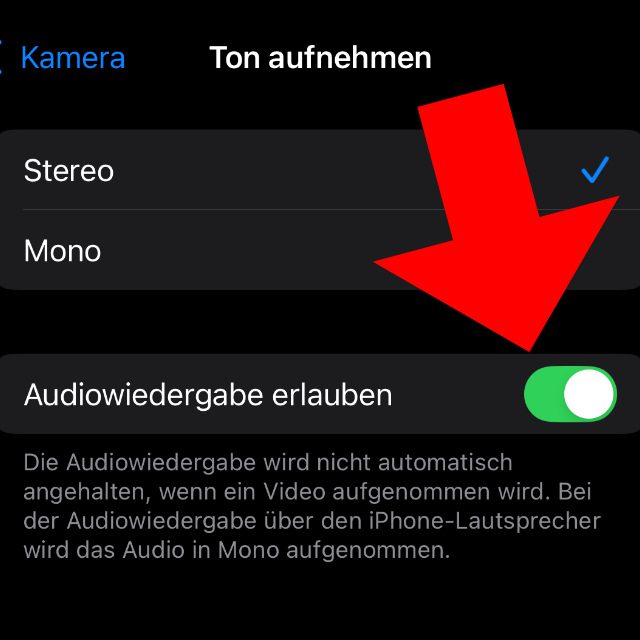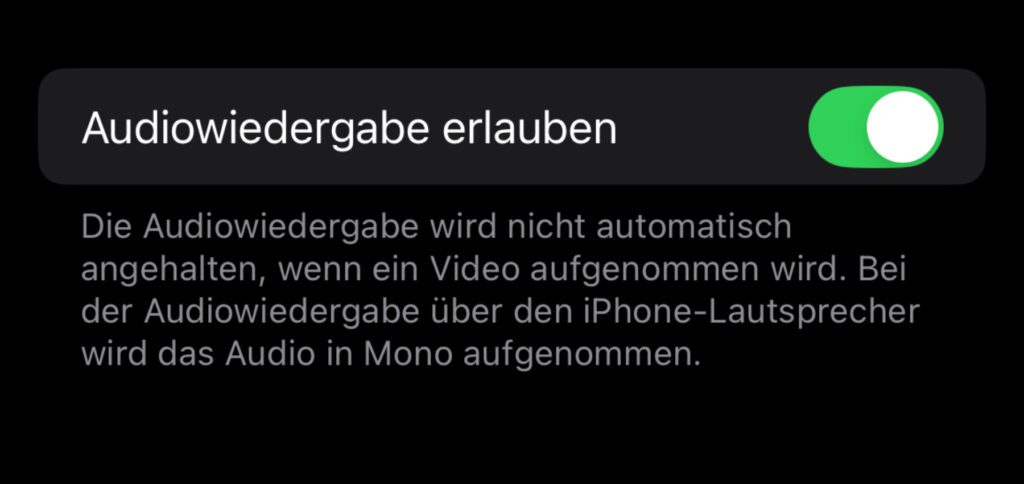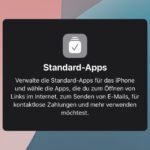Auf dem Apple iPhone ist es seit dem Upgrade auf iOS 18 möglich, die Audiowiedergabe laufen zu lassen, auch wenn man in der Kamera App die Videoaufnahme startet. Dies kann in zahlreichen Situationen von Vorteil sein, etwa wenn man ein Voice-Over aufgenommen hat und für dieses nun die zeitlich abgestimmten Videospuren aufnehmen will. Auch für die Musikvideo-Produktion ohne andere Playback-Möglichkeit ist das neue Feature gemacht. In diesem Beitrag zeige ich auf, wie man es aktiviert bzw. deaktiviert. Denn nach der Aktualisierung des System könnte es automatisch aktiviert worden sein.
Kapitel in diesem Beitrag:
- 1 Am iPhone die Videoaufnahme bei gleichzeitiger Audiowiedergabe einrichten
- 2 Wiedergabe über iPhone-Lautsprecher: Audiospur des Videos ist lediglich Mono
- 3 Weitere Anleitungen für iPhones mit iOS 18
- 4 Ähnliche Beiträge
- 5 Fenstermanagement und Produktivität: iPadOS 19 soll näher an macOS rücken
- 6 Qi2-Ladegerät mit Lüfter: Perfekt für den Sommer oder kompletter Quatsch?
- 7 Apple Karten im Web – Jetzt auch auf dem iPhone nutzbar
- 8 Soundcore AeroClip: Open-Ear-Kopfhörer mit offenem Ring-Design
- 9 Mit MagSafe und Qi2: Pitaka Powerbank fürs iPhone ausprobiert
- 10 Anleitung: iPhone Umgebungsmusik-Wiedergabelisten anzeigen und ändern
- 11 Sprachmemos App: Automatische Transkripte jetzt auch auf Deutsch
- 12 Drittanbieter als Standard: Apps für iPhone-Funktionen festlegen
Am iPhone die Videoaufnahme bei gleichzeitiger Audiowiedergabe einrichten
Ein kleiner Hinweis direkt zu Beginn: Bei mir war das neue Feature direkt nach dem Upgrade auf iOS 18 aktiviert. Die folgende Anleitung ist also auch dann hilfreich, falls die Funktion deaktiviert werden soll. Nicht nur, wenn man sie absichtlich aktivieren möchte. Für beides sucht man den gleichen Bereich in den Einstellungen des Apple iPhone auf. Und so geht’s:
- Am Apple iPhone die Einstellungen öffnen
- Darin den Listenpunkt Kamera antippen
- Hier den Punkt Ton aufnehmen auswählen
- Zum Aktivieren des Features den „Audiowiedergabe erlauben“-Schalter aktivieren (bzw. aktiviert lassen)
- Zum Deaktivieren des Features den Schalter antippen, sodass er nach links schaltet und ausgegraut wird
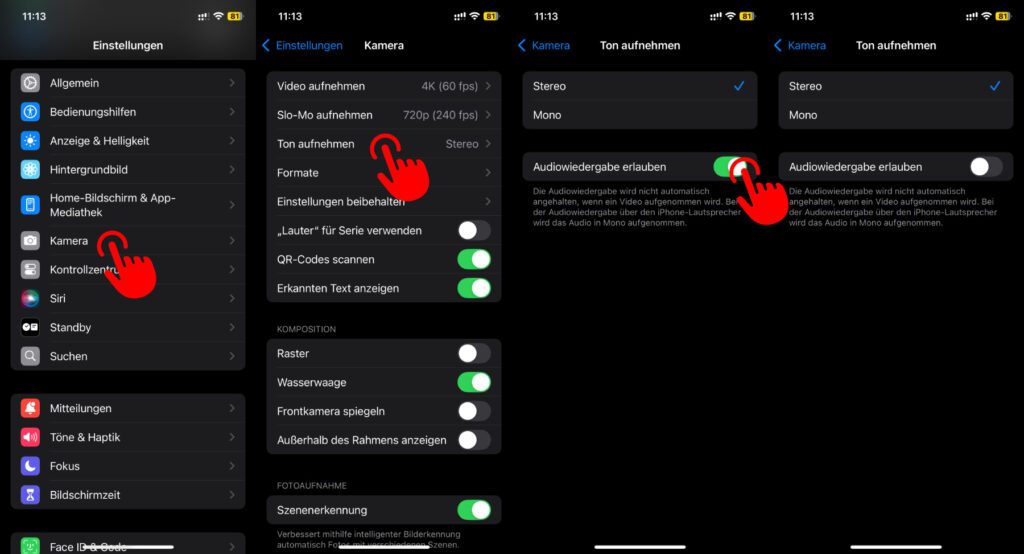
Wiedergabe über iPhone-Lautsprecher: Audiospur des Videos ist lediglich Mono
Verwendet man während der Videoaufnahme und gleichzeitigen Audiowiedergabe über das iPhone keine Kopfhörer, dann wird nur in Mono aufgenommen. Je nach Lautstärke des wiedergegebenen Audios ist dieses aber sicherlich auf der Audiospur des Videos zu hören, egal ob Stereo oder Mono.
Aber das muss gar nicht schlecht sein. Denn so lässt sich die Aufnahme später im Schnittprogramm einfacher mit der originalen Audiospur synchronisieren – einfach die Audiospuren für die richtige Positionierung übereinanderlegen, die des Videos stumm schalten und schon hat man die Musik oder den eingesprochenen Text unter der Aufnahme, die man dafür vorgesehen hat.
Weitere Anleitungen für iPhones mit iOS 18
- Unter iOS 18 die RCS-Nachrichten aktivieren: So geht’s!
- Anleitung: iPhone App-Symbole hell, dunkel und monochrom gestalten
- iPhone App-Symbole frei anordnen, vergrößern und Namen entfernen
Ähnliche Beiträge
Johannes hat nach dem Abitur eine Ausbildung zum Wirtschaftsassistenten in der Fachrichtung Fremdsprachen absolviert. Danach hat er sich aber für das Recherchieren und Schreiben entschieden, woraus seine Selbstständigkeit hervorging. Seit mehreren Jahren arbeitet er nun u. a. für Sir Apfelot. Seine Artikel beinhalten Produktvorstellungen, News, Anleitungen, Videospiele, Konsolen und einiges mehr. Apple Keynotes verfolgt er live per Stream.